Nút
iPhone của nhà cung cấp trên iPhone 8 thực sự là một cảm biến trạng
thái rắn, cũng bao gồm khả năng Touch ID (nhận dạng vân tay).
Hầu
hết các nút thay thế đều giành được công việc, vì vậy hãy kiểm tra kỹ
trước khi bắt đầu sửa chữa. Nút Home ban đầu trên iPhone của bạn được
ghép nối độc đáo với bảng logic tại nhà máy và không có quy trình hiệu
chỉnh độc quyền của Apple, thậm chí là nút home thay thế chính hãng từ
một công việc khác của iPhone won. Để khắc phục nút home bị hỏng, bạn
nên cài đặt nút home được chế tạo đặc biệt. Lưu ý rằng những thay thế
này chỉ hoạt động như một nút; Touch ID sẽ không hoạt động.
Nếu
bạn chỉ thay thế màn hình bị hỏng, bạn có thể sử dụng hướng dẫn này để
cẩn thận gỡ bỏ và chuyển nút home gốc đang hoạt động sang màn hình mới,
bảo toàn tất cả các chức năng, bao gồm Touch ID.
Trong
quy trình này, để tránh vô tình làm căng hoặc rách cáp màn hình, tốt
nhất bạn nên tháo hoàn toàn cụm màn hình trước khi bắt đầu sửa chữa trên
cảm biến Home / Touch ID. Nhưng nếu bạn cảm thấy thoải mái khi làm như
vậy, bạn có thể bỏ qua phần lắp ráp màn hình của hướng dẫn này và đi
thẳng đến phần cảm biến Home / Touch ID.
* Bước 1: Chuẩn bị 1 bộ vít để mở iPhone
-
Trước khi bạn bắt đầu, hãy xả pin iPhone dưới 25%. Pin lithium-ion được
sạc có thể bắt lửa và / hoặc phát nổ nếu vô tình làm thủng.
- Tắt nguồn iPhone của bạn trước khi bắt đầu tháo gỡ.
- Tháo hai ốc vít pentalobe 3,5 mm ở cạnh dưới của iPhone.
-
Mở màn hình của iPhone sẽ làm hỏng các con dấu chống nước của nó. Chuẩn
bị sẵn các con dấu thay thế trước khi bạn tiến hành bước này hoặc cẩn
thận để tránh tiếp xúc với chất lỏng nếu bạn lắp lại iPhone mà không
thay thế các con dấu.

* Bước 2:
- Áp dụng một cốc hút vào nửa dưới của bảng điều khiển phía trước, ngay phía trên nút home.
- Hãy chắc chắn cốc hút không trùng với nút home, vì điều này sẽ ngăn chặn một con dấu hình thành giữa cốc hút và kính trước.

* Bước 3:
-
Kéo lên trên ống hút với áp lực chắc chắn, liên tục để tạo ra một
khoảng cách nhỏ giữa bảng điều khiển phía trước và trường hợp phía sau.
- Chèn một lựa chọn mở vào khoảng trống.
-
Chất kết dính kín nước giữ màn hình tại chỗ rất mạnh; tạo ra khoảng
cách ban đầu này cần một lượng lực đáng kể. Nếu bạn gặp khó khăn khi mở
một khoảng trống, hãy dùng nhiều nhiệt hơn và nhẹ nhàng khuấy màn hình
lên xuống để làm yếu chất kết dính cho đến khi bạn tạo đủ khoảng trống
để chèn công cụ của mình.


* Bước 4:
-
Trượt nút mở lấy cạnh trái của điện thoại bắt đầu từ cạnh dưới và di
chuyển về phía các nút điều chỉnh âm lượng và công tắc im lặng, phá vỡ
chất kết dính giữ màn hình tại chỗ.
- Dừng lại gần góc trên cùng bên trái của màn hình.
- Đừng cố kéo cạnh trên của màn hình ra khỏi vỏ phía sau, vì nó được giữ cố định bằng các kẹp nhựa có thể bị vỡ.

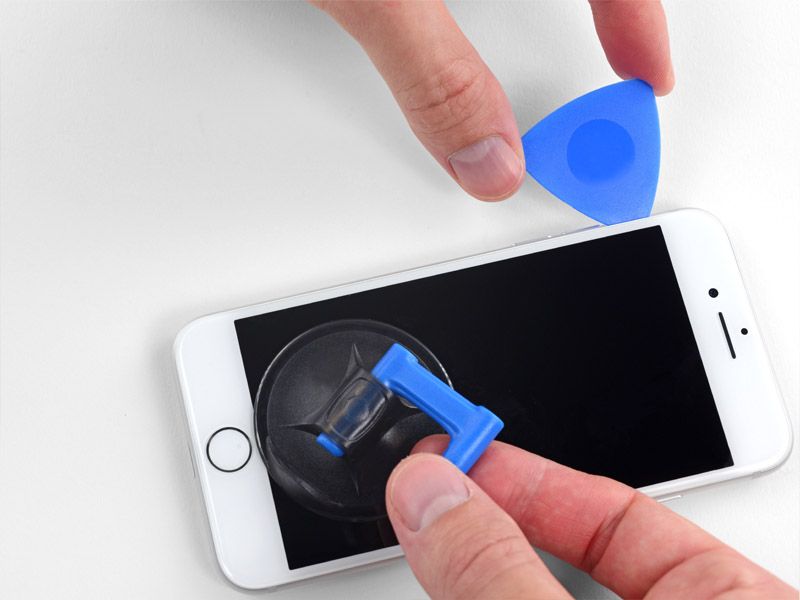
* Bước 5:
-
Re-chèn công cụ của bạn ở góc dưới bên phải của iPhone, và trượt nó
xung quanh góc và lên phía bên phải của điện thoại để tách các chất kết
dính.
-
Không chèn phần chọn quá xa hoặc bạn có thể làm hỏng cáp hiển thị dọc
theo cạnh này của iPhone. Chèn nó chỉ một vài mm, hoặc khoảng chiều rộng
của khung màn hình.


* Bước 6:
- Nhẹ nhàng kéo lên trên ống hút để nâng cạnh dưới của màn hình lên.
- Không nâng màn hình quá 15 độ hoặc bạn sẽ có nguy cơ làm căng hoặc rách dây ruy băng kết nối màn hình.
- Kéo nub nhỏ trên cốc hút để loại bỏ nó khỏi bảng điều khiển phía trước.


* Bước 7:
-
Trượt một lựa chọn mở bên dưới màn hình xung quanh góc trên cùng bên
trái và dọc theo cạnh trên của điện thoại để nới lỏng phần cuối cùng của
chất kết dính.


* Bước 8:
- Trượt cụm màn hình xuống một chút (cách xa mép trên của điện thoại) để ngắt các clip giữ nó sang vỏ sau.


* Bước 9:
- Mở iPhone bằng cách xoay màn hình lên từ phía bên trái, giống như bìa sau của một cuốn sách.
- Đừng cố tách hoàn toàn màn hình, vì một số dây ruy băng mỏng manh vẫn kết nối nó với bảng logic của iPhone.
- Dựa màn hình vào một cái gì đó để giữ cho nó được chống đỡ trong khi bạn đang làm việc trên điện thoại.


* Bước 10: Ngắt kết nối pin
- Hủy bỏ bốn ốc vít Phillips đảm bảo khung cáp hiển thị thấp hơn vào bảng logic, có độ dài sau:
- Hai ốc vít 1,3 mm
- Hai ốc vít 2,8 mm
-
Trong suốt hướng dẫn này, hãy theo dõi cẩn thận các ốc vít của bạn để
mỗi cái quay trở lại nơi nó xuất phát trong quá trình lắp lại. Lắp đặt
vít không đúng chỗ có thể gây hư hỏng vĩnh viễn.
- Tháo khung.


* Bước 11:
- Sử dụng điểm của một spudger để rút đầu nối pin ra khỏi ổ cắm của nó trong bảng logic.
-
Bẻ cong cáp kết nối pin cách xa bảng logic để tránh vô tình tiếp xúc
với ổ cắm và cung cấp năng lượng cho điện thoại trong quá trình sửa chữa
của bạn.


* Bước 12:
- Sử dụng điểm của một spudger để kéo đầu nối màn hình thấp hơn ra khỏi ổ cắm của nó.
- Để gắn lại các đầu nối báo chí như thế này, nhấn xuống một bên cho đến khi nó khớp vào vị trí, sau đó lặp lại ở phía bên kia.
- Đừng nhấn xuống giữa. Nếu đầu nối thậm chí bị lệch một chút, đầu nối có thể uốn cong, gây hư hỏng vĩnh viễn.


* Bước 13:
- Sử dụng điểm của một spudger để ngắt kết nối cáp màn hình thấp thứ hai.

* Bước 14:
- Hủy bỏ ba ốc vít Phillips 1,3 mm đảm bảo giá đỡ trên đầu nối cụm cảm biến bảng mặt trước.
- Tháo khung.


* Bước 15:
- Sử dụng điểm của một spudger để ngắt kết nối đầu nối cụm cảm biến bảng mặt trước.


* Bước 16:
- Tháo cụm màn hình.
- Trong quá trình lắp lại, tạm dừng tại đây nếu bạn muốn thay thế keo dính xung quanh các cạnh của màn hình.

* Bước 17: Cảm biến Home/Touch ID
- Hủy bỏ bốn ốc vít Y000 bảo vệ giá đỡ trên cảm biến Home / Touch ID:
+ Một vít 1,2 mm
+ Ba ốc vít 1,3 mm
+ Tháo khung.
- Trong quá trình lắp lại, hãy cẩn thận không để quá chặt các ốc vít này, nếu không nút home của bạn có thể không hoạt động.


* Bước 18:
- Sử dụng một công cụ mở để cạy dưới cạnh trái của đầu nối cáp nút home để ngắt kết nối với ổ cắm.
-
Nếu toàn bộ đầu nối bắt đầu lật lên mà không tách ra, hãy ấn cáp xuống ở
cạnh trên của đầu nối với mặt phẳng của spudger của bạn, đồng thời chọc
vào cạnh trái của đầu nối. Hãy cẩn thận để không làm hỏng cáp hoặc đầu
nối, nếu không bạn sẽ vô hiệu hóa vĩnh viễn cảm biến.



* Bước 19:
- Sử dụng một lựa chọn mở để nhẹ nhàng tách keo giữ cáp cảm biến Home / Touch ID vào mặt sau của bảng hiển thị.



* Bước 20:
- Tháo cụm cảm biến Home / Touch ID bằng cách nhấc nó qua mặt trước của màn hình.
- Để cài đặt lại, đầu tiên, đưa cáp qua lỗ ở phía trước màn hình như được hiển thị.
-
Bộ phận thay thế của bạn có thể đi kèm với các ốc vít Y000 bổ sung đã
được cài đặt gần Nút Home. Hủy bỏ các ốc vít không cần thiết để bạn có
thể cài đặt lại khung nút home.


Không có nhận xét nào:
Đăng nhận xét